
Hledáte nejlepší prezentační nástroje, které vám pomohou dostat vaše prezentace na vyšší úroveň?
Tady jsou některé z nástrojů, které najdete v tomto průvodci:
- Šablony a motivy
- Rozložení prezentací
- Fonty
- Barevné motivy
- Mnoho dalších
Máme toho hodně, takže se do toho pustíme.
- 18 nejlepších prezentačních nástrojů pro krásné prezentace
- Šablony prezentací
- Nástroj č. 2: Rozložení snímků
- Nástroj č. 3: Písma
- Nástroj č. 4: Barevné motivy
- Nástroj č. 5: Ikony
- Přístup k tisícům vysoce kvalitních ikon a grafiky!
- Nástroj č. 6: Tvary
- Nástroj č. 7: Skladové fotografie
- Nástroj č. 8: Grafy a schémata
- Chcete si vytvořit vlastní grafy a diagramy?
- Nástroj č. 9: Mapy
- Nástroj č. 10: Tabulky
- Nástroj #11: Vývojové diagramy
- Nástroj č. 12: Ikonové grafy
- Nástroj #13:
- Nástroj č. 14: Progress Bars
- Nástroj č. 15: Animace
- Vytvářejte krásné a animované prezentace!
- Nástroj č. 16: Přechody
- Nástroj č. 17: Interaktivita
- Nástroj č. 18: Zvuk a video
- Hledáte nejlepší prezentační software pro použití těchto nástrojů?
18 nejlepších prezentačních nástrojů pro krásné prezentace
- Nástroj č. 1: Šablony a motivy
- Nástroj č. 2: Rozložení snímků
- Nástroj č. 3: Písma
- Nástroj č. 4: Nástroj #5: Ikony
- Nástroj #6: Tvary
- Nástroj #7: Fotografie
- Nástroj #8: Grafy a schémata
- Nástroj #9: Mapy
- Nástroj #10: Tabulky
- Nástroj #11: Nástroj #12: Ikonové grafy
- Nástroj #13: Vývojové diagramy
- : Radiály
- Nástroj #14: Průběhy
- Nástroj #15: Animace
- Nástroj #16: Přechody
- Nástroj #17: Interaktivita
- Nástroj #18: Nástroj č. 1: Šablony a motivy
Ve Visme máme pro uživatele dvě různé možnosti, jak začít s novou prezentací.
První možností jsou šablony prezentací. Ve Visme je k dispozici více než 100 upravitelných šablon prezentací, které obsahují od 2 do 15 předpřipravených slidů, do kterých můžete snadno zapojit svůj obsah.
Šablony prezentací
Vytvořte si úžasnou prezentaci online snadno a rychle tak, že začnete s jednou z předpřipravených šablon prezentací Visme. Sdílejte obsah se svým publikem vizuálně. Najděte si bezplatnou šablonu prezentace, kterou si můžete snadno přizpůsobit pro své vlastní podnikání.
Máme také tři samostatné motivy prezentací – Moderní, Jednoduchý a Kreativní.
Každý motiv má stovky rozvržení snímků, které můžete kombinovat nebo si je do prezentace stáhnout a přizpůsobit vlastními barvami, písmy a obsahem.

Nezávisle na tom, zda si vyberete šablonu nebo téma, máte k dispozici celou škálu možností přizpůsobení, abyste si prezentaci vytvořili podle svého. Dáváme vám jen vizuálně přitažlivou startovací sadu, která vám usnadní život.
Nástroj č. 2: Rozložení snímků
Pokud si vyberete některý z našich motivů prezentace, máte na výběr stovky rozložení snímků, ze kterých si můžete sestavit prezentaci podle svých představ.
Ať už potřebujete titulní snímek, časovou osu, snímek pro vaše služby nebo závěrečný snímek s kontaktem, naše knihovna snímků pro vás má spoustu možností.

Když jste v programu pro tvorbu prezentací, klikněte na tlačítko Přidat snímek pro přístup do knihovny snímků. Výběrem jedné z kategorií zobrazíte jednotlivé dostupné možnosti rozvržení snímků.

To vám umožní opakovaně používat stejný motiv pro více prezentací při zachování pokaždé nového vzhledu. Stačí vybrat snímek, který chcete upravit, přidat jej do prezentace a přizpůsobit jej vlastním informacím.
Nástroj č. 3: Písma
Dalším důležitým nástrojem pro vaše prezentace, ke kterému máte ve Visme přístup, jsou bezplatná písma. Na panelu pro tvorbu prezentací si uživatelé mohou vybrat z více než 100 písem.
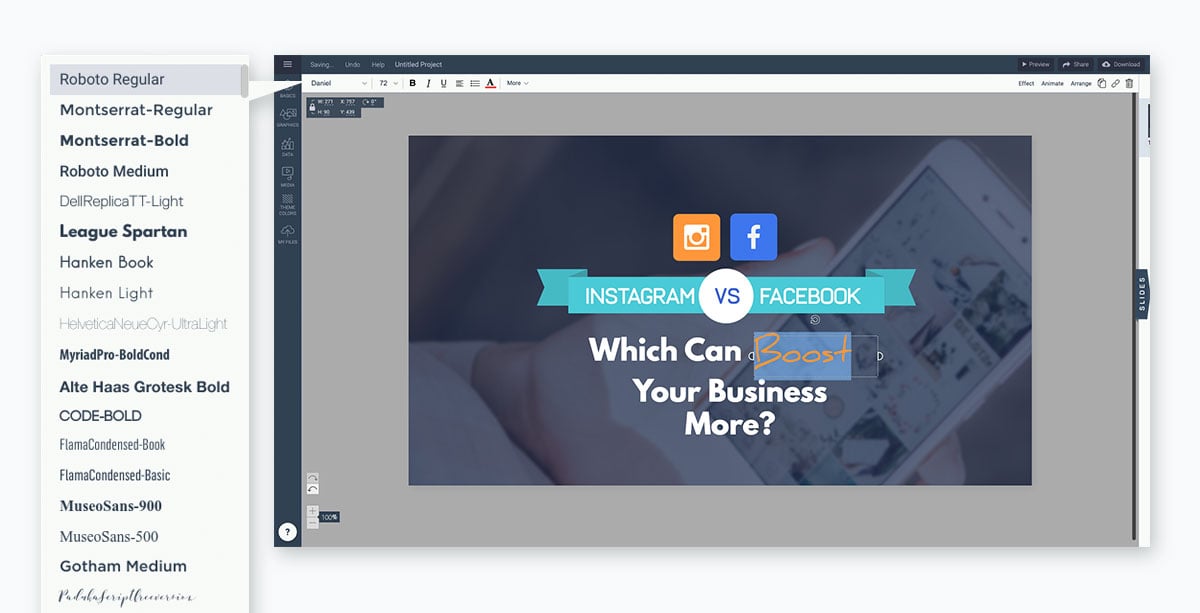
Držte se maximálně tří písem. Příliš mnoho různých fontů může způsobit, že vaše prezentace budou působit nepřehledně. Nejlepší je začlenit jedno písmo pro nadpisy, jedno pro hlavní text a případné třetí pro akcentní písmo.
Pokud nenajdete požadované písmo, můžete také využít sadu značek Visme pro nahrání a přístup k vlastním preferovaným písmům. To může zahrnovat písma značky vaší společnosti nebo jednoduše jedno či dvě osobní oblíbená písma.
Nástroj č. 4: Barevné motivy
Přestože mnoho motivů a šablon prezentací obsahuje již zavedené barevné schéma, absolutně nic není pevně dáno. Barvu každého prvku v prezentaci můžete měnit tak, aby odpovídala vaší firmě nebo tématu.
Jedním ze skvělých nástrojů pro tvorbu prezentací, kterými Visme disponuje, jsou barevné motivy. Díky tomu můžete jediným kliknutím změnit barevné schéma celé prezentace.

Barevné schéma vlastní značky si můžete přidat do části Sada značek na ovládacím panelu Visme, abyste k nim měli později snadný přístup. K dispozici je také sekce pro vytvoření vlastních barevných motivů od základu.
Vámi vytvořené barevné motivy se zobrazí v horní části seznamu a budou za vás přepínat barvy prezentace, aniž byste museli vybírat, které jednotlivé prvky mají jakou barvu.
Nástroj č. 5: Ikony
Použití ikon ve vaší obchodní prezentaci je skvělý způsob, jak vizualizovat text ve vašich prezentacích. Nechcete do prezentace zahrnout pouze text, aby ho posluchači mohli sledovat, takže začlenění grafiky jako vizuální pomůcky je skvělý způsob, jak učinit obsah poutavějším.
V aplikaci Visme mají uživatelé přístup k více než 10 000 ikonám se čtyřmi různými styly na výběr.
Protože se chcete v celé prezentaci držet jednoho stylu ikon, dává vám to možnost odlišit každou vytvořenou prezentaci a zároveň mít spoustu možností ikon.
 naš prohlížeč nepodporuje značku videa.
naš prohlížeč nepodporuje značku videa.Přístup k tisícům vysoce kvalitních ikon a grafiky!
- Vektorové ikony, které ozvláštní každý návrh nebo dokument Visme
- Zdarma a skvěle se hodí pro tisk i web.
- Přizpůsobte si barvy podle svých potřeb.
Zaregistrujte se. Je to zdarma.
Pomocí těchto vysoce kvalitních ikon a grafiky můžete vizualizovat hlavní body své příští prezentace.
Nástroj č. 6: Tvary
Dalším skvělým způsobem, jak přidat do své prezentace několik designových prvků, je začlenění tvarů. Ty lze použít ke zvýraznění fotografií a textu jejich obklopením nebo k vytvoření designu samotného.

Podívejte se na níže uvedenou šablonu snímku prezentace. Je to skvělý příklad toho, jak může použití kruhových rámečků kolem fotografií pomoci upoutat na ně pozornost.
 Přizpůsobte si tuto šablonu prezentace a vytvořte si ji podle sebe!“ Upravit a stáhnout
Přizpůsobte si tuto šablonu prezentace a vytvořte si ji podle sebe!“ Upravit a stáhnoutTady je další šablona prezentačního snímku, která do návrhu zahrnuje tvary.
 Přizpůsobte si tuto šablonu prezentace a vytvořte ji podle sebe!“Upravit a stáhnout
Přizpůsobte si tuto šablonu prezentace a vytvořte ji podle sebe!“Upravit a stáhnoutZapojení různých tvarů může pomoci dodat prezentaci hloubku. Není to jen text, fotografie a ikony. Místo toho je tu také celý aspekt designu vašich prezentací.
Nástroj č. 7: Skladové fotografie
Visme spolupracuje s Unsplash a přináší svým uživatelům obrovskou knihovnu bezplatných skladových fotografií, které můžete začlenit do prezentací, infografik, grafiky pro sociální média a podobně.
Přestože můžete mít vlastní fotografie svého týmu, firmy, produktů a služeb, stále existuje mnoho dalších možností, jak do prezentace začlenit skladové fotografie.

Pomocí vyhledávací lišty můžete v knihovně fotografií najít přesně to, co hledáte, a snadno to přetáhnout na snímek prezentace.
Pokud máte přednastavený snímek s obrázky, které chcete vyměnit, klikněte na fotografii, aby se v horní liště objevila možnost jejího nahrazení.
Existuje mnoho způsobů použití snímků v prezentaci, proto nezapomeňte projít knihovnu fotografií a zjistit, jaké možnosti máte k dispozici pro použití ve vlastních prezentacích.
Nástroj č. 8: Grafy a schémata
K dispozici je mnoho různých možností grafů a schémat, od sloupcových přes spojnicové a koláčové až po trychtýřové grafy a další.
 naš prohlížeč nepodporuje značku videa.
naš prohlížeč nepodporuje značku videa.Chcete si vytvořit vlastní grafy a diagramy?
- Nahrajte soubor aplikace Excel nebo synchronizujte s živými daty z listů Google
- Vyberte si z více než 16 typů grafů, od sloupcových a čárových až po pyramidové a Mekko grafy
- Přizpůsobte si cokoli, od pozadí a umístění popisků až po styl a barvu písma
Zaregistrujte se. Je to zdarma.
Grafický engine je první možností, která je uživatelům k dispozici po otevření karty Data na panelu nástrojů pro návrh, a nabízí hned 15 možností grafů a diagramů.
Můžete zadávat data ručně nebo importovat tabulku z aplikace Excel nebo Google a váš dynamický graf se automaticky aktualizuje tak, aby je odrážel.
Změňte barvy, pojmenujte osy a přizpůsobte legendu. Všechny grafy a diagramy ve Visme lze také animovat, aby vaše prezentace vypadala ještě poutavěji a kreativněji.
Nástroj č. 9: Mapy
Pokud v rámci prezentace hovoříte o demografických údajích nebo sdílíte informace, které se týkají určitého místa, zvažte přidání mapy pro vizualizaci oblasti.
Mapa Maker společnosti Visme umožňuje vložit mapu světa nebo přesně určit libovolné místo na světě, barevně označit oblasti a vytvořit poutavou vizualizaci pro vaše publikum.

Nastavte globální barvu mapy a barevně označte různé oblasti na základě vašich informací. Oblasti na mapě můžete skrýt nebo zobrazit pouze jednu konkrétní zemi nebo světový kontinent.
Nástroj č. 10: Tabulky
Existuje mnoho důvodů, proč můžete do své prezentace potřebovat přidat tabulku.
Můžete vytvořit rozvrh události nebo prezentace, vytvořit cenovou tabulku nebo dokonce vedle grafu zahrnout tabulku s daty, která je vizuálně znázorňují.

Přidat tabulku do prezentace ve Visme je velmi snadné. Můžete nastavit počet řádků a sloupců tabulky, změnit barvy buněk, přizpůsobit písmo a mnoho dalšího.
Nástroj #11: Vývojové diagramy
Vývojový diagram vám pomůže vizualizovat obchodní procesy, řetězce příkazů a další. A ve Visme si můžete velmi snadno přizpůsobit předpřipravený vývojový diagram nebo si ho vytvořit úplně od začátku.

Existuje několik rozvržení snímků, která obsahují vývojové diagramy, jež můžete upravit podle svého obsahu, ale ve skutečnosti je docela zábavné pohrát si s tvary a čarami a vytvořit si vlastní tok.
Prvky vývojového diagramu jsou plně přizpůsobitelné, takže si můžete zvolit obrysy nebo vyplněné tvary, rohy nebo zaoblené hrany čar, šířku čar a další.
Nástroj č. 12: Ikonové grafy
Ikonový graf nebo pole je způsob, jak reprezentovat data pomocí ikon. Můžete tak rozlišit počet mužů a žen, koček a psů atd. spadajících do různých kategorií.

Vizualizace pole je sice automaticky dodávána se dvěma ikonami, ale můžete jich přidat více, měnit barvy, přepínat ikony pomocí libovolných možností z naší knihovny a další.
Nástroj #13:
V bočním panelu datového widgetu Visme si můžete vybrat z mnoha různých stylů.

Můžete si přizpůsobit barvy, čísla, maximální a minimální hodnoty a dokonce i to, zda vizualizujete procenta nebo jen čísla.
Do středu radiálu můžete dokonce přidat ikony, abyste lépe vizualizovali, k čemu se vztahují jednotlivá procenta.
Nástroj č. 14: Progress Bars
Chcete posluchače informovat, kolik času zbývá do konce prezentace? Přidejte do spodní části každého slajdu ukazatel průběhu.
Tento ukazatel můžete použít také k zobrazení toho, jak daleko je společnost s vytvářením produktů nebo sháněním finančních prostředků.

V aplikaci Visme si můžete vybrat z mnoha různých stylů progress barů a vytvořit tak nový vzhled každé prezentace, do které tuto funkci přidáte.
Nástroj č. 15: Animace
Chcete-li svou prezentaci udělat poutavější, zvažte přidání animace k prvkům v prezentacích. Díky tomu se budou na obrazovce pohybovat a pomohou vám upoutat pozornost publika.

V aplikaci Visme máte k dispozici šest možností animace:
- Letět zleva
- Letět zprava
- Letět shora
- Fٖٖٖlyze zespodu
- Fade in
- Pop out
Jen nezapomeňte, že v jedné prezentaci se chcete držet pouze jednoho typu animace. Prvky přilétající ze všech různých směrů nevypadají dobře a mohou snadno zahltit vaše publikum.
Náš prohlížeč nepodporuje značku videa.Vytvářejte krásné a animované prezentace!
- Přidávejte vlastní text, obrázky, barvy a další
- Přidávejte interaktivní tlačítka, přechody a animace
- Přizpůsobte si cokoli tak, aby to vyhovovalo vašemu designu a obsahu
Upravujte a stahujte
Nástroj č. 16: Přechody
Přechod je způsob, jakým se vaše snímky objevují a mizí, a je skvělý nápad dát mu trochu více šmrncu než typickému střídání snímků.
Pomocí aplikace Visme můžete vytvářet přechody, které posouvají nejen váš snímek, ale i jednotlivé prvky současně. Pro přístup k přechodům stačí kliknout na ozubené kolečko v pravém rohu snímků.

Přechody Staggered Fade, Enter from Side, Enter from Bottom, Enter from Top a Zoom In zahrnují přechody snímků i prvků. Pokud však chcete animovat prvky samostatně, můžete zvolit přechod Simple Fade nebo Slide In.
Nástroj č. 17: Interaktivita
Visme také nabízí několik skvělých způsobů, jak udělat prezentaci interaktivní.
Mějte otázky&, přineste rekvizity, nechte posluchače zvedat ruce a další. Vytvoříte hypertextové odkazy mezi slajdy a dokonce i designové prvky a vytvoříte tak pro své publikum jedinečný zážitek.

Je to skvělý způsob, jak svou prezentaci ozvláštnit a zapojit do ní publikum, takže nezapomeňte na některé z těchto nápadů na interaktivitu.
Nástroj č. 18: Zvuk a video
Přidání zvukového vyprávění, nahrávání hlasového komentáře pro vaše prezentace, začlenění hudby na pozadí nebo dokonce vložení videa může být skvělým způsobem, jak zvýšit zájem o vaši prezentaci.
Přímo v aplikaci Visme můžete nahrávat zvuk, vkládat odkazy na video nebo vložit jakýkoli jiný typ online obsahu přímo do prezentací.

Můžete si tak také odpočinout od prezentace během delších sezení a rozbít monotónnost publika, které po celou dobu poslouchá to samé.
Hledáte nejlepší prezentační software pro použití těchto nástrojů?
Ačkoli existuje mnoho prezentačních softwarů – například PowerPoint, Keynote, Beautiful.ai, Prezi, Canva a další – Visme je ten, který má všechny tyto nejlepší prezentační nástroje a další. Použijte je k vytvoření prezentace, kterou si vaši potenciální zákazníci a investoři zamilují.
Přihlaste se k bezplatnému účtu Visme ještě dnes, abyste mohli začít, a prohlédněte si všechny naše šablony prezentací, abyste našli něco, co se vám bude líbit.
Napsat komentář